腾讯云服务器+NPS实现内网穿透
内网穿透:内网穿透可以实现外网对内网的访问连接;
我是在Docker中安装的NPS。
在腾讯云服务器上安装NPS的服务端
在官网上下载 windows_amd64_server.tar.gz 包。

前提确保你已经在腾讯云服务器上装好Docker。
在腾讯云服务器的命令台输入下述命令。
# 创建 /opt/nps 目录存放配置文件
mkdir /opt/nps
# 安装wget并且下载配置文件
yum install -y wget && wget https://img.zeruns.tech/down/conf.zip
# 解压配置文件到 /opt/nps 目录
unzip conf.zip -d /opt/nps
# 拉取 ffdfgdfg/nps 镜像
docker pull ffdfgdfg/nps
# 运行 nps 容器,配置文件夹 conf 在 /opt/nps/conf 目录下
docker run -d --name=nps --restart=always --net=host -v /opt/nps/conf:/conf ffdfgdfg/nps
# 查看日志
docker logs nps
注意:这里要将端口放行。
在浏览器中输入:http://服务器IP:8080。
这里的端口与下面图中的 web_port 端口一致。

使用用户名和密码登陆 (admin/123)。
以下就是登陆页面。
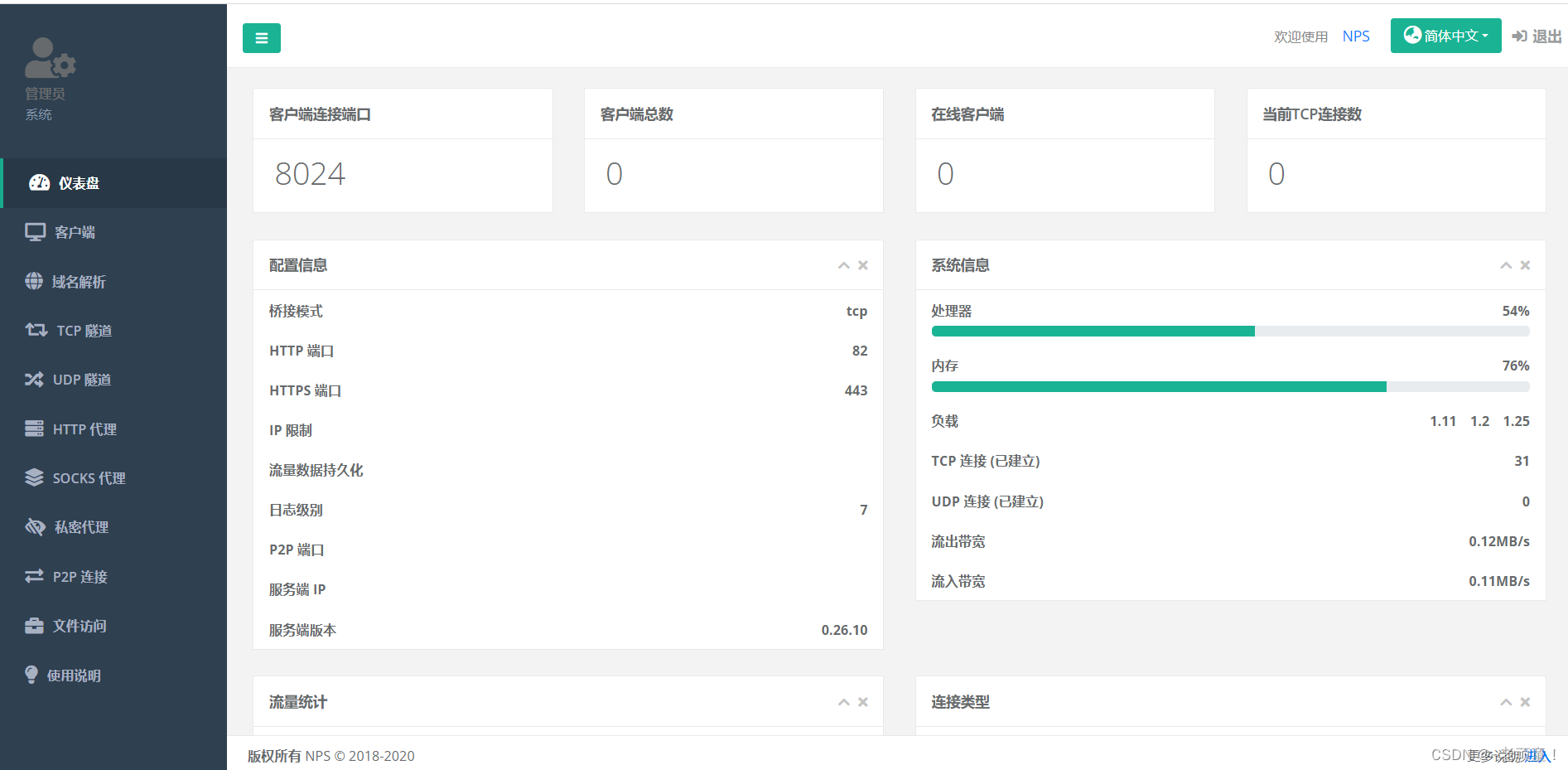
在Windows上安装NPS的客户端
在官网上下载 windows_amd64_client.tar.gz 包。

安装包解压好之后输入cmd。
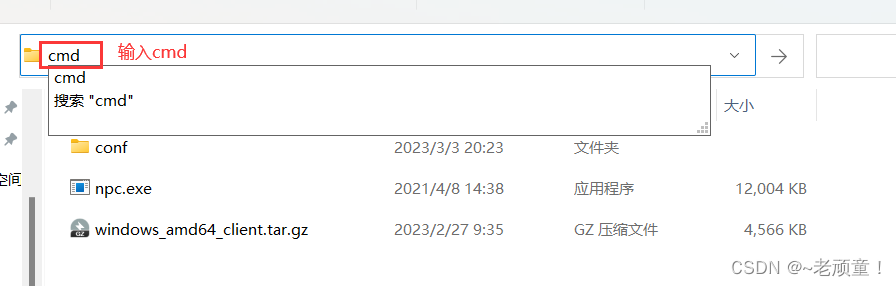
搭建内网穿透
点击新增。
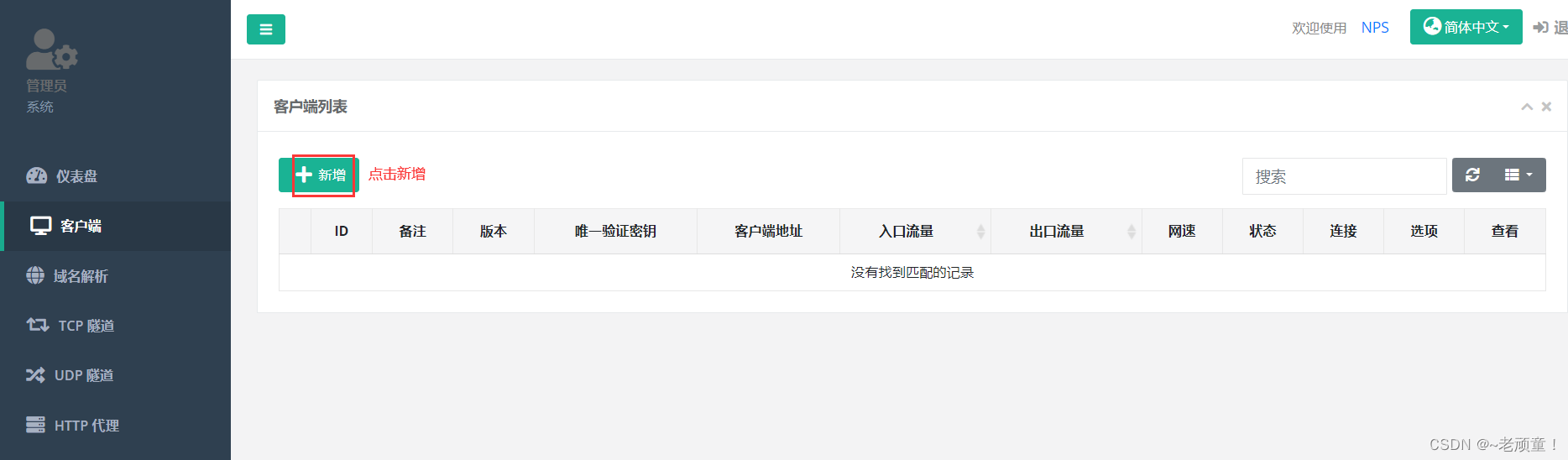
填好信息后,再点击新增。
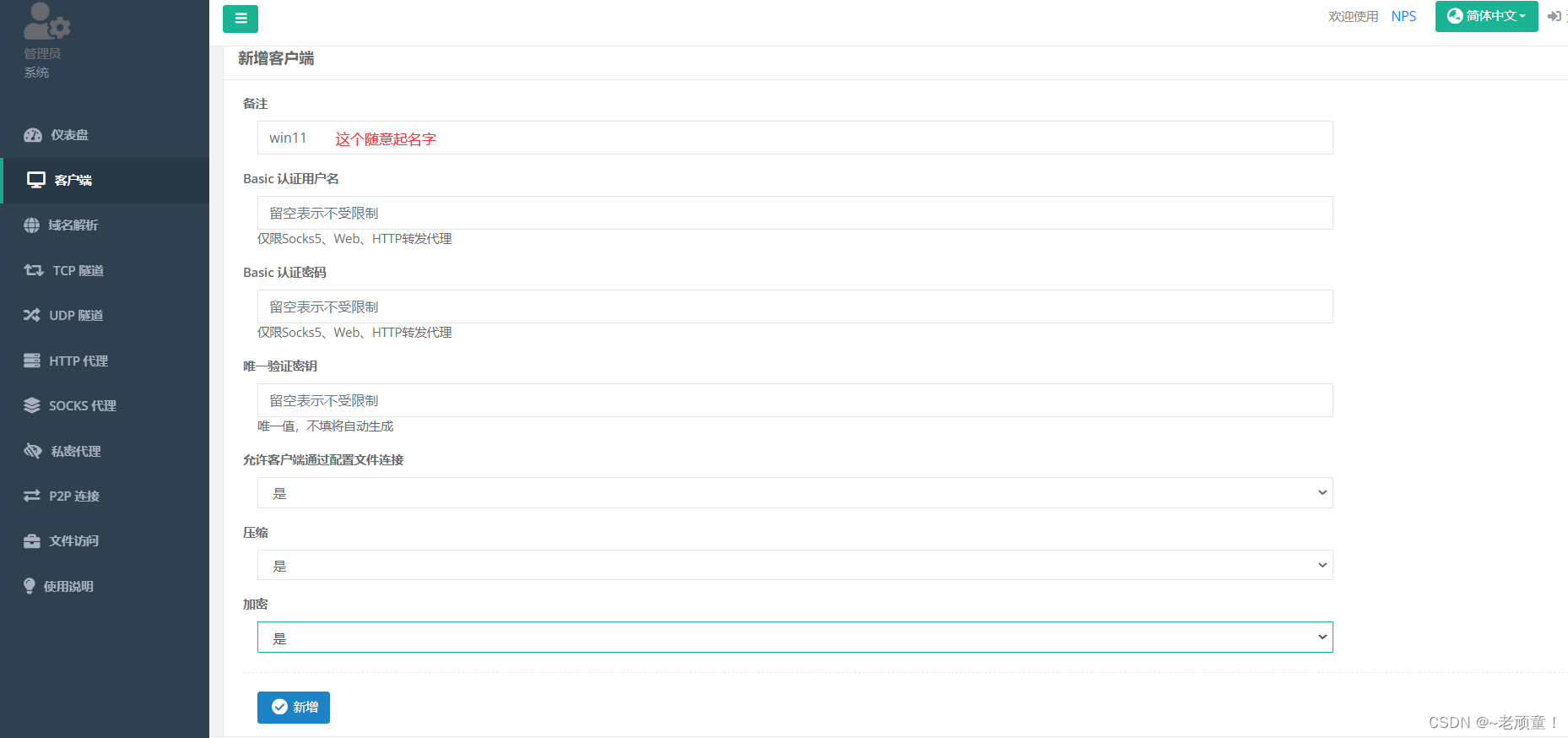
然后看到下面的信息。
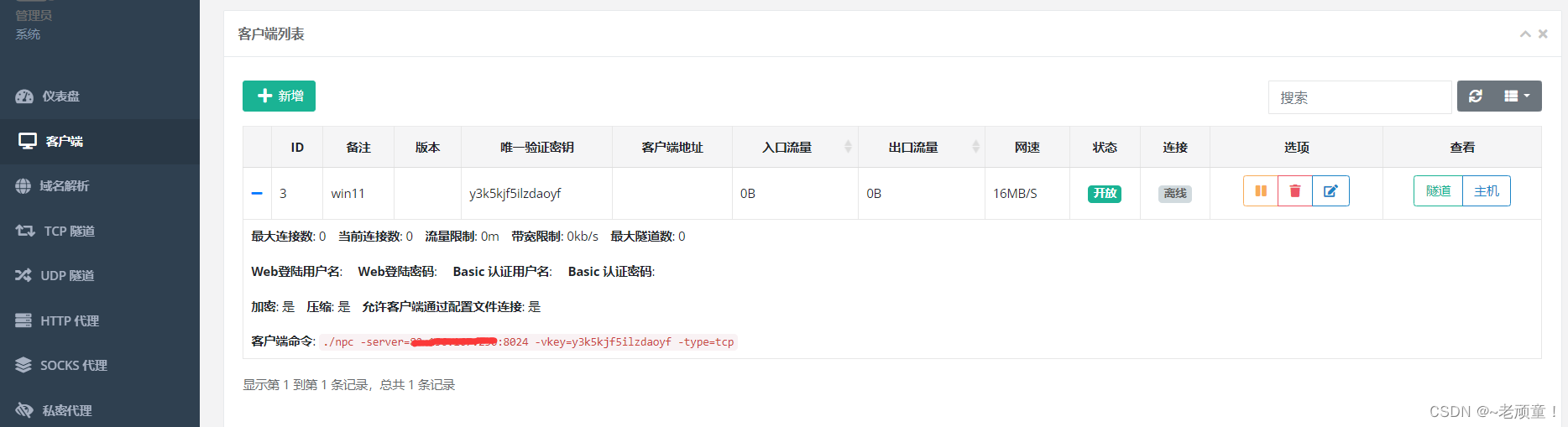
点击TCP隧道,然后点击新增。

输入下述信息后点击新增。
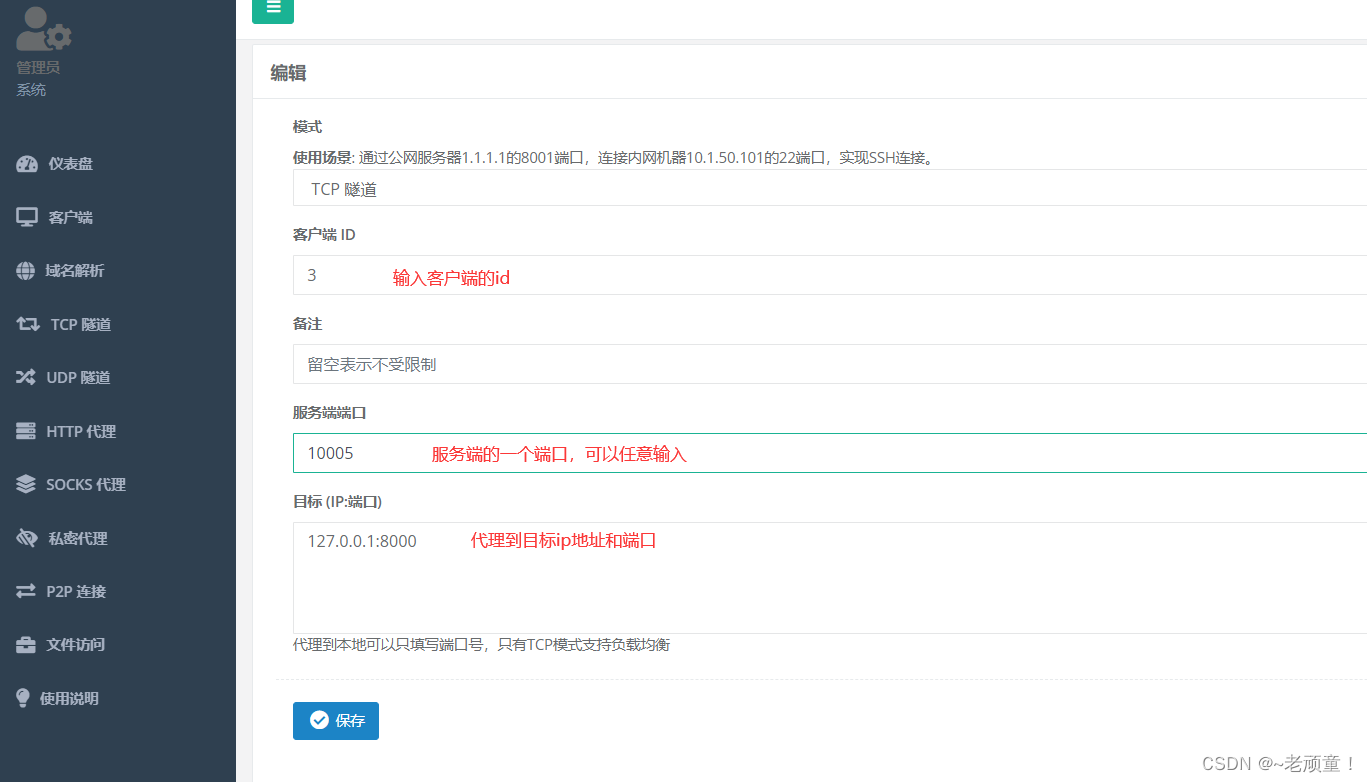
此时服务端就已经搭建成功了,只需要启动客户端就代表着内网穿透搭建成功。

将下图中红色的字复制到windows上打开的控制台里面。
注意:这里将 ./ 去掉,要不然会报错。
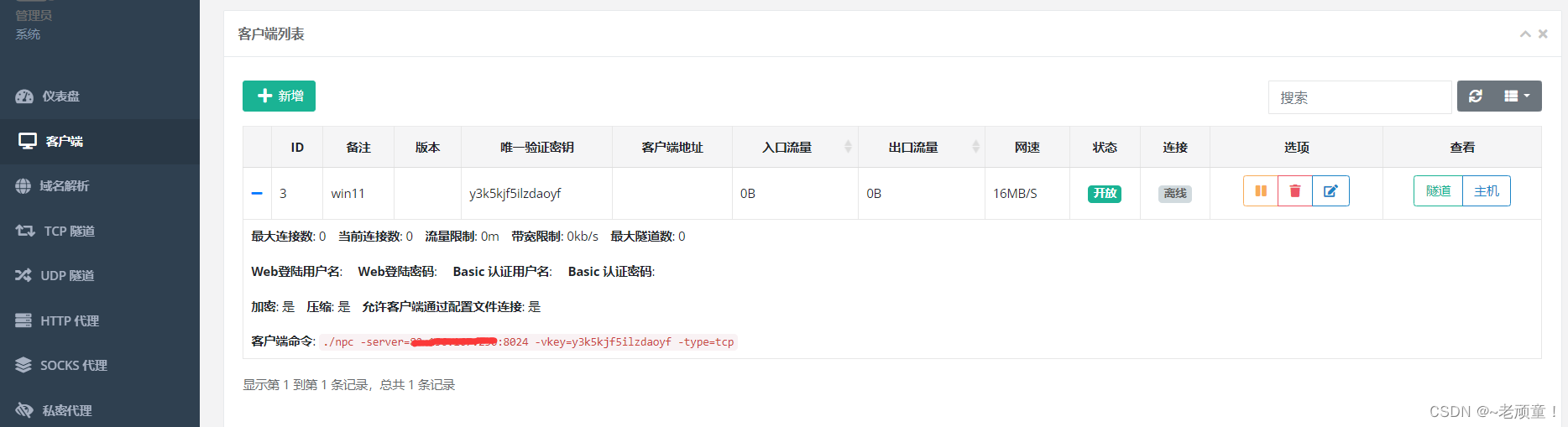

出现下述信息时,代表着内网搭建成功了。

我们就可以在浏览器输入 http://服务端ip:10005,就可以访问到 http://目标ip:目标端口。
提醒:
如果通过Nginx来访问内网穿透的目标地址,那么不管在Nginx的 upstream 模块或者是 location 模块,其设置的端口一定要与 TCP隧道的服务端端口保持一致。
例如:在upstram模块中与NPC的端口关联。
upstream gmall{
server 服务器的ip地址:10005;
}
假设Nginx也部署在docker中,Nginx的端口是81,那么就可以通过下述网址来访问内网穿透的目标地址。
http://服务器ip:81























 2105
2105











 被折叠的 条评论
为什么被折叠?
被折叠的 条评论
为什么被折叠?










